Kuidas blokeerida ja desinstallida Samsungi Bixby assistent?
Androidi Näpunäited Ja Nipid / / August 05, 2021
Selles õpetuses näitame teile juhiseid Samsungi Bixby assistendi keelamiseks ja desinstallimiseks. Bixby on Samsungi vastus Google'i assistendile, Amazoni Alexale ja Apple'i Sirile. Kuigi see on kahtlemata teie seadme jaoks mugav funktsioon, kuid mõne jaoks ei piirdu see ainult märgiga. Teised ei vaja seda esiteks ja need, kes seda teevad, on pigem Google'i pakkumise poole. Samal joonel käivitavad paljud kasutajad tahtmatult Bixby, kuna viimane on paljudes Samsungi seadmetes toitenupu lähedal.
Mõnes teises Galaxy seadmes tõuseb probleem veelgi, kui Power- ja Bixby-klahvid kokku saavad. Samuti soovivad mõned kasutajad vabaneda nii funktsioonist “Hi Bixby” kui ka funktsioonist Bixby Home / Samsung Daily. Seetõttu loetleme selles juhendis kõik juhised, mille abil saate Samsungi Bixby assistendi oma seadmetest keelata ja desinstallida. Järgige kaasa.

Sisukord
- 1 Nupu Bixby keelamine (uuemad Samsungi seadmed)
- 2 Keela Bixby nupp vanemates Samsungi seadmetes
- 3 Keelake funktsioon Hi Bixby
- 4 Keela Bixby Home
Nupu Bixby keelamine (uuemad Samsungi seadmed)
Uuematel Samsungi seadmetel, nagu Galaxy S20, Note 10 ja Note 20, on nüüd spetsiaalne Bixby nupp. Kui S20-l ja märkusel 20 on nimetatud nupp paremal küljel, siis märkuses 10 on see vasakul. Kuna see on paigutatud vahetult helitugevusklahvide alla ja toimib nende seadmekomplektide jaoks toitenupuna, pöörduvad paljud kasutajad teadmatult Bixby poole. Õnneks võite selle nupu abil Bixby keelata. Selleks toimige järgmiselt.

- Avage oma seadme menüü Toit (kas toitenupu abil või teatepaneelilt).
- Seejärel puudutage allosas asuvat suvandit Slaidiklahvi seaded.
- Liigutage slaidiklahvi all jaotisse Vajutage ja hoidke all.
- Muutke valik Wake Bixby menüüst Power off.
- See on kõik. Isegi siis, kui vajutate toitenuppu pikalt, ei aktiveerita Bixby-d.
Keela Bixby nupp vanemates Samsungi seadmetes
Vanemates S- ja Note-seeriates oli võimalus see nupp keelata. Seejärel eemaldas Samsung selle valiku tarkvarauuenduse kaudu. Nii et kuigi te ei saa seda võimalust täielikult keelata, võite selle sätteid veidi muuta. Vaikimisi nõuab selle käivitamiseks Bixby nuppu üks kord, nüüd saate selle topelt vajutada. Selleks toimige järgmiselt.
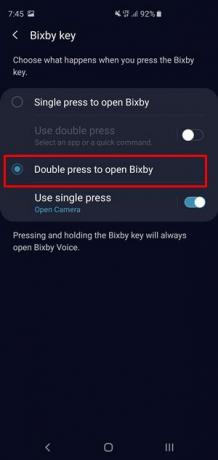
- Avage oma Samsungi seadmete menüü Seaded.
- Seejärel minge jaotisse Täpsemad funktsioonid
- Puudutage valikut Bixby Key.
- Lõpuks valisite menüüst valiku „Topelt vajutage Bixby avamiseks”.
- Sellega olete Bixby oma Samsung Galaxy seadmetes edukalt keelanud.
Keelake funktsioon Hi Bixby
Kui Bixby Voice võib olla mõne jaoks mugav funktsioon, siis teised kalduvad veidi Google'i assistendi poole. Kui jääte viimasesse sektsiooni või lihtsalt ei soovi seda funktsiooni mingil põhjusel kasutada, on allolevad juhised kasulikud. Järgige kaasa.

- Käivitage rakendus Bixby rakenduste sahtlist,
- Puudutage hamburgeri menüüd, mis asub ekraanil vasakul.
- Seejärel puudutage ikooni Seaded ja leidke jaotis Häälestus.
- Selle sees peaksite nägema lülitusvalikut Wake with “Hi, Bixby”.
- Lihtsalt keelake see ja ka Hi Bixby funktsioon keelatakse.
Keela Bixby Home
Bixby Home (või Samsung Daily) hõivab kõige vasakpoolseima ekraani. Siiani on vaieldav selle üle, miks võiks see kasulikuks pidada. Lõppude lõpuks ei vasta Facebooki teemade ja juhuslike GIF-ide saamine tegelikult kasulikule sisule, eks? Nii et kui ka neid mõtteid kajata, siis tundub, et nende keelamine pole mõttetu. Sammud on üsna sirged ja neid on üsna lihtne täita. Tehke järgmist.

- Vajutage pikalt avaekraanil tühja piirkonda.
- Seejärel puudutage avakuva seadete ikooni, mis asub allosas.
- Kerige kõige vasakpoolsemale avakuvale ja leiate Bixby avalehe (või Samsung Daily) lehe.
- Lõpuks keelake paremas ülaosas asuv lüliti ja see leht keelatakse.
Sellega lõpetame juhendi Samsungi Bixby assistendi keelamiseks. Oleme jaganud üksikasjalikke juhiseid nii Bixby nupu, funktsiooni Hi Bixby kui ka Bixby avalehe keelamiseks. Kui teil on endiselt kahtlusi, andke meile sellest teada allpool olevast kommentaaride jaotisest. Ümardan, siin on mõned iPhone'i näpunäited ja nipid, Arvuti näpunäited ja nipidja Androidi näpunäited ja nipp et peaksite ka üle vaatama.



